공들여 작성한 한글 문서, 어제까지만 해도 잘 보이던 사진들이 오늘 갑자기 사라졌다면? '투명 인간'이라도 된 듯 빈자리만 덩그러니 남아 있다면 정말 당황스럽겠죠. 중요한 보고서나 발표 자료라면 더욱더 난감할 거예요.
"내가 뭘 잘못했지? 왜 안 보이지? 이대로 중요한 이미지를 영영 못 보게 되는 건가?"
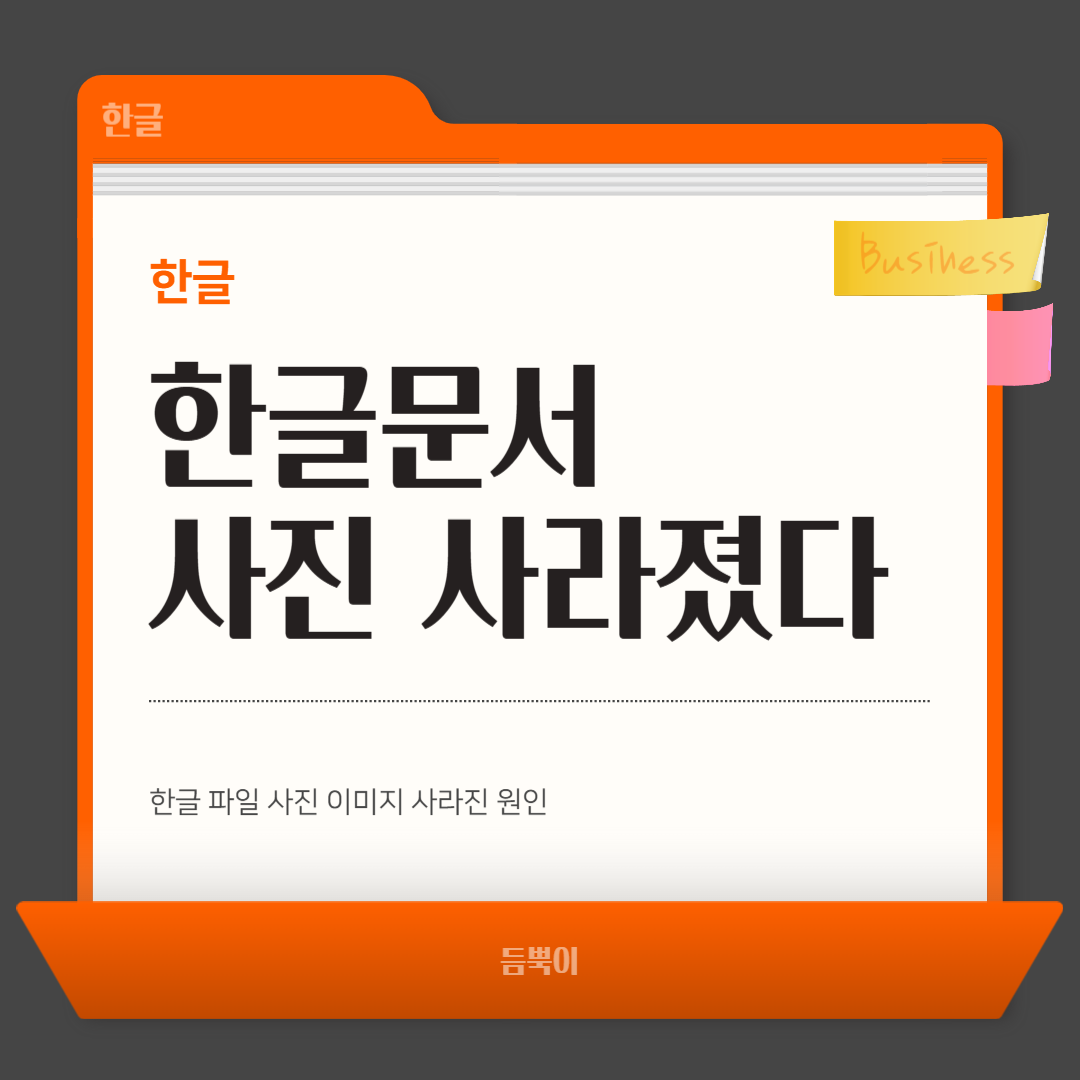
이런 걱정은 이제 그만! 한글 문서에서 이미지가 보이지 않는 원인은 생각보다 다양하지만, 대부분은 간단한 해결책으로 복구할 수 있어요. 이 글에서는 한글 문서 사진이 사라지는 주요 원인을 파악하고, 누구나 쉽게 따라 할 수 있는 5가지 초간단 해결법을 알려드릴게요. 이 팁들을 숙지하시면 앞으로 이런 문제에 직면했을 때 당황하지 않고 빠르게 대처할 수 있을 거예요.
지금 바로 당신의 소중한 이미지를 되찾는 방법을 확인하세요!
1. 한글 문서에서 사진이 안 보이는 이유, 정확히 알아야 빠르게 고쳐요!
사진이 보이지 않는 문제는 단순히 '오류'가 아니라, 몇 가지 명확한 원인들이 있어요. 어떤 문제가 당신의 문서에 숨어 있는지 먼저 파악해 봅시다.
- 파일 손상: 가장 흔하고 걱정스러운 원인 중 하나예요. HWP 파일 자체가 손상되거나, 파일 저장 과정에서 오류가 발생하면 내부에 포함된 이미지가 깨지거나 제대로 로드되지 않을 수 있어요. 마치 퍼즐 조각이 없어져 그림이 완성되지 않는 것과 같죠.
- 호환성 문제: 사용 중인 한글 프로그램 버전이 너무 오래되었거나, 파일을 다른 버전의 한글 프로그램 혹은 한컴오피스가 아닌 다른 소프트웨어(예: 워드 프로세서 뷰어)로 열었을 때 이미지 표시 오류가 발생할 수 있습니다. 최신 버전의 한글 파일은 이전 버전에서 완전히 지원되지 않을 수 있어요.
- 이미지 링크 문제: 문서에 사진을 삽입할 때, 원본 이미지를 파일 안에 '직접 삽입'하는 대신 외부 폴더의 이미지에 '링크'로 연결하는 경우가 있어요. 이 경우, 원본 이미지 파일이 이동되거나 삭제되면 한글 문서에서는 해당 이미지를 찾아 표시할 수 없게 됩니다. 마치 책에서 그림 페이지를 통째로 찢어버린 것과 같아요.
- 캐시 문제: 한글 프로그램도 컴퓨터처럼 임시 저장 공간(캐시)을 사용해요. 이 캐시 데이터가 너무 많이 쌓이거나 손상되면, 프로그램이 이미지를 로딩하는 데 방해가 될 수 있습니다.
- 그래픽 설정 문제: 드물지만, PC의 그래픽 드라이버가 오래되었거나, 디스플레이 설정이 한글 프로그램과 충돌할 때도 이미지 표시 오류가 발생할 수 있어요. 이는 컴퓨터의 눈이 제대로 작동하지 못하는 것과 비슷하다고 생각하시면 돼요.
이 원인들을 이해했다면, 이제 상황에 맞는 해결책을 찾아볼 차례입니다. 다음 단계를 통해 사라진 이미지를 되찾아 보세요!
2. 한글 문서 사진 안 보일 때, 이렇게 해결하세요! (5가지 초간단 방법)
이제 실제 문제를 해결할 수 있는 구체적인 방법들을 알아봅시다. 단계별로 차근차근 따라 하면 누구든 문제를 해결할 수 있을 거예요.
2.1. 한글 프로그램 최신 버전으로 업데이트하기
가장 먼저 시도해볼 만한 방법이에요. 오래된 버전의 한글 프로그램은 최신 운영체제나 파일 형식과의 호환성 문제가 있을 수 있거든요.
- 업데이트 방법:
- 한글과컴퓨터 공식 웹사이트(hancom.com)에 접속합니다.
- '다운로드' 또는 '고객지원' 메뉴에서 최신 한글 프로그램(또는 업데이트 패치)을 다운로드하여 설치하세요.
- 업데이트를 완료한 후, 문제가 되는 HWP 파일을 다시 열어 이미지가 정상적으로 보이는지 확인합니다.
- 팁: 한글 2020, 한글 2022 등 최신 버전은 HWP 이미지 오류를 줄이고 새로운 이미지 형식에 대한 지원을 강화하는 데 효과적이에요. 지금 바로 당신의 한글 버전을 확인하고 업데이트를 시도해 보세요!
2.2. HWP 파일을 다른 형식으로 변환하여 확인하기
원본 파일의 문제가 아니라 단순한 표시 오류인지 확인하는 좋은 방법이에요. 파일을 PDF나 DOCX(워드 문서)로 변환했을 때 이미지가 제대로 보인다면, 한글 프로그램 내부의 일시적인 문제일 가능성이 높습니다.
- 변환 방법:
- 한글 프로그램에서 문제가 있는 HWP 파일을 엽니다.
- 상단 메뉴에서 [파일] > [다른 이름으로 저장]을 선택합니다.
- '파일 형식' 드롭다운 메뉴에서 'PDF' 또는 'DOCX' 형식을 선택하고 저장합니다.
- 변환된 파일을 열어 이미지가 제대로 표시되는지 확인해 보세요.
- 추천 도구: 한컴오피스 자체 변환 기능 외에도, 네이버 MYBOX나 어도비 아크로뱃 같은 도구들도 PDF 변환 기능을 제공합니다. 혹시 원본 파일이 열리지 않는다면, 이 방법으로 변환하여 내용을 확인해 보세요!
2.3. 이미지를 다시 삽입하거나 원본 파일 복구 시도하기
이미지가 '링크'로 삽입되어 원본 파일이 사라진 경우에 유용한 방법이에요. 이 경우 문서 내의 이미지를 물리적으로 찾을 수 없기 때문에, 다시 삽입해 주는 것이 가장 확실합니다.
- 삽입 방법:
- HWP 파일을 열고 이미지가 보이지 않는 영역을 클릭합니다.
- 상단 메뉴에서 [입력] > [그림] 메뉴를 선택합니다.
- 원본 이미지 파일을 찾아 선택하고 '넣기'를 클릭하여 다시 삽입합니다.
- 주의: 만약 원본 이미지가 삭제되었다면, Recuva와 같은 무료 복구 프로그램을 사용해 삭제된 파일을 복구 시도해볼 수 있어요. 단, 삭제 후 시간이 너무 오래 지나거나 다른 데이터가 덮어씌워진 경우 복구가 어려울 수 있습니다. 원본 이미지를 찾을 수 없다면, 복구 프로그램 사용을 고려해 보세요!
2.4. 한글 프로그램 캐시 삭제하기
쌓여 있는 캐시 데이터가 문제일 때 이 방법이 효과적이에요. 캐시를 삭제해도 문서 내용에는 영향을 주지 않으니 안심하고 따라 해 보세요.
- 캐시 삭제 방법:
- 한글 프로그램을 완전히 종료합니다. (모든 한글 문서 닫기)
- 파일 탐색기를 열고 다음 경로로 이동합니다:
C:\Users\[사용자 이름]\AppData\Roaming\HNC- 팁:
AppData폴더는 숨김 폴더일 수 있으니, 파일 탐색기 상단 메뉴의 '보기' 탭에서 '숨긴 항목'을 체크하여 보이도록 설정해야 할 수 있습니다.
- 팁:
HNC폴더 내에 있는 캐시 파일(예: Hwp*.tmp, Userdata.ini 등 임시 파일)을 모두 삭제합니다. 폴더 자체를 삭제하는 것이 아니라 안에 있는 파일만 삭제하는 것이 중요합니다.- 한글 프로그램을 재실행하고 HWP 파일을 다시 열어 이미지가 표시되는지 확인합니다.
- 팁: 캐시 삭제는 프로그램의 오류를 초기화하는 데도 도움이 되므로, 다른 알 수 없는 문제가 발생할 때도 시도해 볼 수 있는 방법입니다. 한글이 버벅거릴 때도 시도해 보세요!
2.5. 그래픽 드라이버 업데이트하기
이 문제는 비교적 드물지만, 최후의 수단으로 고려해볼 만해요. 오래된 그래픽 드라이버는 특정 프로그램에서 이미지나 그래픽을 렌더링하는 데 문제를 일으킬 수 있습니다.
- 업데이트 방법:
- 키보드에서
Windows 키 + R을 눌러 '실행' 창을 연 후,devmgmt.msc를 입력하고 Enter를 눌러 [장치 관리자]를 엽니다. - [장치 관리자]에서 [디스플레이 어댑터]를 확장합니다.
- 현재 사용 중인 그래픽 드라이버(예: NVIDIA GeForce, AMD Radeon, Intel Graphics 등)를 우클릭한 후 [드라이버 업데이트]를 선택합니다.
- '업데이트된 드라이버 소프트웨어 자동으로 검색'을 선택하거나, 제조사 웹사이트(NVIDIA, AMD, Intel 등)에서 최신 드라이버를 직접 다운로드하여 설치할 수 있습니다.
- 업데이트 후 컴퓨터를 재부팅하고 한글 파일을 다시 열어 확인합니다. 혹시 그래픽 카드가 두 개라면, 모두 최신 버전으로 업데이트하는 것을 권장해요!
- 키보드에서
3. 그래도 해결되지 않을 때: 한글 문서 복구 프로그램 사용 & 예방법
위의 5가지 방법으로도 문제가 해결되지 않았다면, 파일 손상 정도가 심각할 수 있어요. 이럴 땐 전문 복구 프로그램의 도움을 받는 것이 좋습니다. 그리고 앞으로의 문제를 예방하는 습관도 중요하겠죠?
3.1. 최후의 수단, 전문 복구 프로그램 사용하기
- 추천 프로그램:
- HWP 복구 툴: 한글과컴퓨터에서 공식적으로 제공하는 복구 도구가 있다면 사용해 보세요. (대부분 프로그램 내에 포함되어 있거나, 고객지원 페이지에서 제공)
- EaseUS Data Recovery: 삭제된 이미지 파일을 복구하거나, 손상된 HWP 파일 자체를 스캔하여 복구를 시도할 수 있습니다. 무료 버전도 제공됩니다.
- Stellar Data Recovery: 다양한 파일 형식 복구에 강점을 가지고 있으며, HWP 파일 복구에도 효과적일 수 있습니다.
- 사용 방법:
- 복구 프로그램을 설치합니다.
- 손상된 HWP 파일을 프로그램에 업로드(또는 스캔)합니다.
- 복구된 미리보기에서 이미지가 보이는지 확인 후, 복구된 파일을 저장합니다.
- 주의: 복구 프로그램은 손상 정도에 따라 성공률이 달라질 수 있으며, 유료인 경우도 있으니 신중하게 선택하세요. 어떤 방법을 써도 안 된다면, 전문가의 도움을 받는다고 생각하고 복구 프로그램을 시도해 보세요!
3.2. 한글 문서 사진 문제, 이제는 미리 예방해요! (4가지 습관)
문제 해결보다 더 좋은 것은 문제 예방이죠! 간단한 습관만으로 앞으로 이런 번거로움을 피할 수 있어요.
- 정기적인 백업: HWP 파일을 작성할 때는 수시로 저장하고, 네이버 MYBOX, 구글 드라이브 등 클라우드 서비스나 외장 하드에 정기적으로 백업하는 습관을 들이세요. 가장 확실한 예방책입니다.
- 이미지 직접 삽입: 사진을 문서에 넣을 때, '링크'로 삽입하는 대신 '파일에 포함(직접 삽입)' 옵션을 사용하세요. 이렇게 하면 원본 이미지가 어디로 가든 문서 안에서 항상 이미지를 불러올 수 있습니다.
- 호환성 확인: 다른 기기나 다른 버전의 한글 프로그램, 혹은 다른 소프트웨어로 파일을 열기 전에는 호환성 여부를 미리 확인하거나, PDF 등으로 변환하여 공유하는 것이 안전합니다.
- 프로그램 업데이트: 한글 프로그램과 PC의 그래픽 드라이버를 항상 최신 상태로 유지하세요. 최신 버전은 버그 수정과 안정성 개선이 이루어져 문제 발생 가능성을 줄여줍니다. 미리미리 백업하고 업데이트해서 후회할 일을 만들지 마세요!
4. 결론: 한글 문서 이미지 오류, 이제 두렵지 않아요!
한글 문서에서 사진이 안 보이는 문제는 HWP 이미지 오류, 파일 손상, 호환성 문제 등 다양한 원인으로 발생하지만, 대부분은 충분히 해결 가능한 문제예요.
이 글에서 소개한 한글 프로그램 업데이트, 파일 변환, 이미지 재삽입, 캐시 삭제, 그래픽 드라이버 업데이트 등의 방법을 단계별로 시도해 보세요. 그럼에도 불구하고 해결되지 않는다면 전문 복구 프로그램을 활용하는 것도 좋은 대안이 될 수 있습니다.
한글 2020 문서 작성할 때 생기는 빨간줄 없애는 간단한 방법 3가지
한글 2020 빨간줄 없애는 방법 - 3가지 간단한 해결책 한글 문서 작업 중 계속해서 나타나는 빨간 밑줄에 스트레스를 받고 계신가요? 오늘은 한글 2020에서 불필요한 빨간줄을 완전히 제거하는 방
dnjfcjsrkwk.com
한글 도형, '이것' 모르면 무조건 깨져 보여요! 글자 넣고 외곽선까지 '칼각' 만드는 비법
한글(HWP) 문서로 보고서나 기획안을 만들 때, 특정 내용을 강조하거나 시선을 집중시키고 싶을 때가 있죠? 이때 도형 안에 글자를 넣는 기능만큼 유용한 게 없어요. 네모난 상자라면 1x1 표를 활
dnjfcjsrkwk.com
한글파일 안열릴때 클릭 몇번으로 해결하는 확실한 방법!
한글파일을 열려고 했는데 갑자기 “지원하지 않는 형식입니다” 또는 아예 열리지 않는 경우, 정말 당황스럽죠. 특히 중요한 문서라면 순간 멘붕이 올 수도 있습니다.하지만 걱정하지 마세요.
dnjfcjsrkwk.com
이제 당신의 소중한 한글 문서 속 이미지, 더 이상 투명 인간이 되지 않을 거예요! 혹시 더 궁금한 점이 있다면 언제든지 댓글로 문의해 주세요. 당신의 문제가 빠르게 해결될 수 있기를 바랍니다!
'it' 카테고리의 다른 글
| 갤럭시 폰 배터리 빨리 닳을 때 꼭 확인해야 할 설정 5가지 (더 오래 쓰는 꿀팁 대방출!) (0) | 2025.06.14 |
|---|---|
| 한글 파일 PDF 만들때 생기는, '오류/깨짐/용량' 문제 해결 비법 (0) | 2025.06.13 |
| 한글 도형, '이것' 모르면 무조건 깨져 보여요! 글자 넣고 외곽선까지 '칼각' 만드는 비법 (0) | 2025.06.11 |
| 카톡 대화 캡처, '이것' 안 하면 개인정보 줄줄! 1초 만에 깔끔하게 가리는 꿀팁 (0) | 2025.06.10 |
| 바이브 코딩, 당신의 코딩 효율을 200% 끌어올리는 비밀 병기! (0) | 2025.06.07 |



